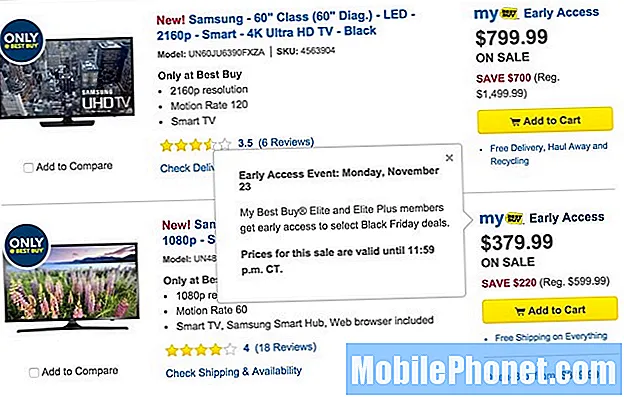Sadržaj
Unos na Mac računalu druga je priroda, ali ako biste umjesto toga svoj govor pretvorili u tekst, evo kako omogućiti diktiranje u OS X Yosemite.
Kao i na iPhoneu, korisnici Mac računala mogu razgovarati u mikrofon i prevesti ga u tekst, štedeći vas od potrebe da ispisujete dugotrajne odgovore. To je značajka koja je posebno prikladna na iPhoneu, jer mala tipkovnica na zaslonu nije baš idealna za ispisivanje dugih poruka.
Isto se može reći za bilo kakvo tipkanje općenito. Vaši zapešća mogu postati umorni nakon dugog razdoblja tipkanja, što može dovesti do karpalnog tunela i drugih neugodnih učinaka. Zbog toga diktat može biti korisna značajka na računalima.
OS X Yosmite ima sposobnosti diktiranja, ali najprije morate omogućiti značajku prije nego je počnete koristiti. Srećom, lako je postaviti i početi koristiti. Evo kratkog objašnjenja o tome što je diktat i kako ga postaviti na Mac računalu.
Što je diktat?
Ako u rječniku potražite riječ "diktat", to znači "radnja izgovaranja riječi glasno da bi se upisali, zapisali ili snimili na vrpcu."

To znači da diktat može biti sve vrste stvari, voljeti zabilježiti bilješke u razredu ili zapisivati ideje koje netko vikne tijekom poslovnog sastanka. Međutim, u OS X Yosemite, diktat je u suštini govor-na-tekst, i omogućuje vam da govorite ono što biste inače tipkali. Mikrofon preuzima vaš glas i prevodi ga u tekst.
U nekim slučajevima to može biti brže od tipkanja, ali diktiranje u OS X Yosemite ima svoje nedostatke koji ga čine manje pogodnim. Naime, postoje neke mane u njegovoj točnosti. Morate jasno govoriti kako bi diktat OS X-a ispravno pretvorio vaš govor u tekst. Inače se može zabrljati nekim riječima i morat ćete ručno otići tamo i popraviti ga pomoću tipkovnice.
Međutim, diktat je nešto što vrijedi pokušati ako ga prije niste koristili, a ako niste sigurni je li to nešto što biste redovito koristili, nikad ne boli ako ga pogledate i vidite kako vam se sviđa.
Kako omogućiti diktiranje u OS X Yosemite
Omogućavanje diktata u OS X Yosemite doista je jednostavno i jednostavno. Slijedite ove korake da biste uključili značajku i krenuli.
- Otvoriti Postavke sustava.
- Kliknite na Diktat i govor.
- Pored Diktat, kliknite Na kako biste omogućili značajku.
- Odmah ćete primiti skočni prozor s upitom želite li omogućiti poboljšani diktat, koji vam omogućuje korištenje izvanmrežnog diktiranja bez internetske veze, ali to zahtijeva veliko preuzimanje.

- Odatle će se omogućiti diktat, ali možete promijeniti neke od postavki u nastavku, poput jezika i prečaca koji aktivira diktat.
- Ako ste omogućili poboljšani diktat, to će potrajati neko vrijeme da biste ga preuzeli i nećete moći upotrebljavati diktat dok se preuzimanje ne dovrši.
Nakon preuzimanja, možete jednostavno dvaput dodirnuti gumb Funkcija (Fn) da biste započeli diktiranje rečenice. Za najbolje rezultate, govorite jasno i izgovarajte. Možda će vam isprva zvučati čudno i robotski, ali ćete tako moći govoriti kad god koristite diktat.

![Top 5 Galaxy Note 4 alternativa [siječanj 2015] Top 5 Galaxy Note 4 alternativa [siječanj 2015]](https://a.mobilephonet.com/android/Top-5-Galaxy-Note-4-Alternatives-January-2015.webp)